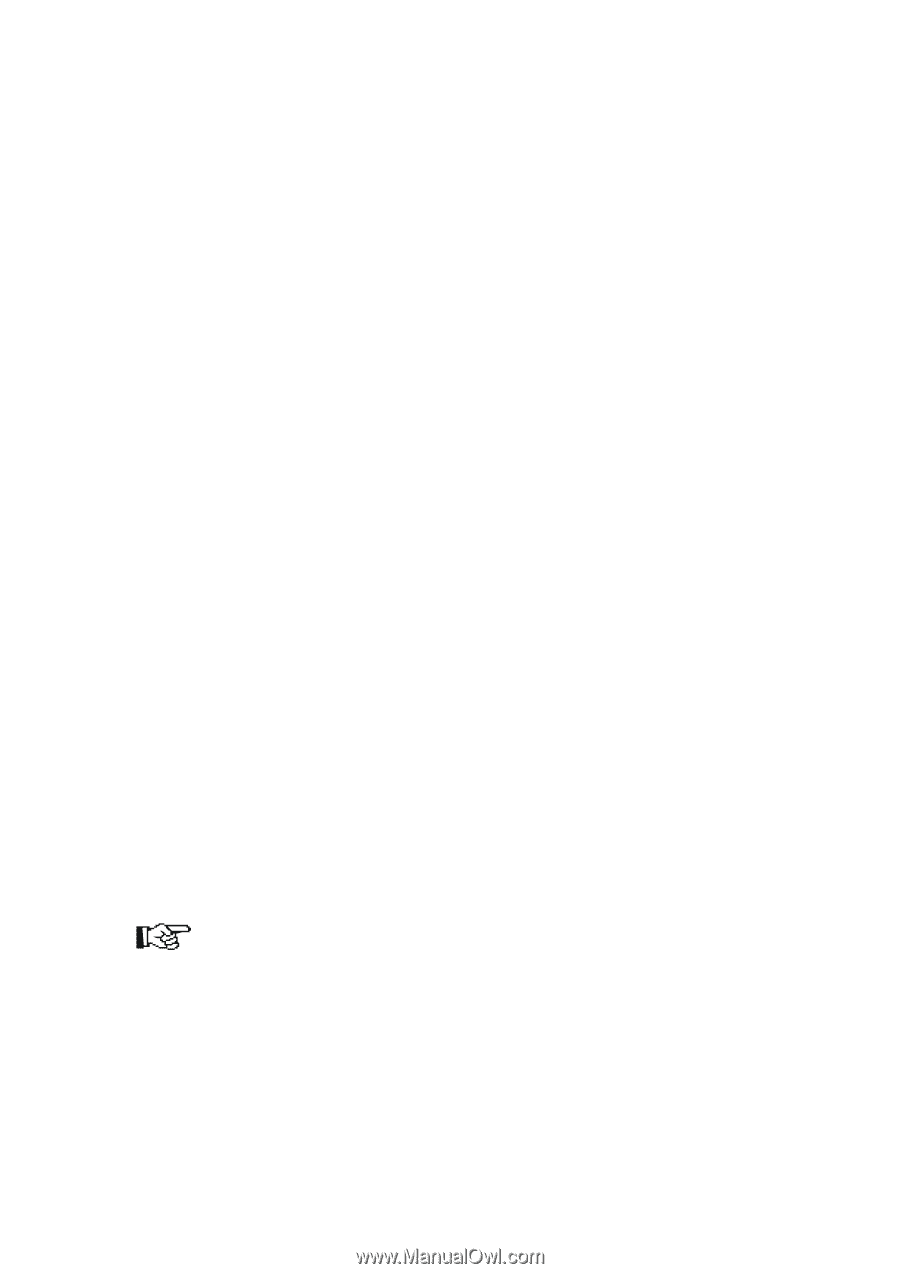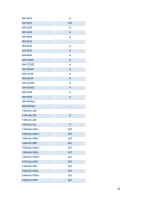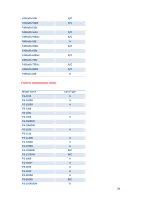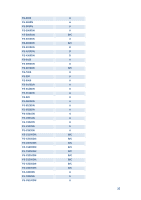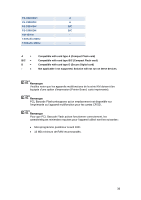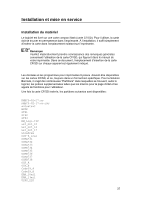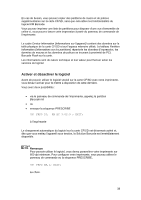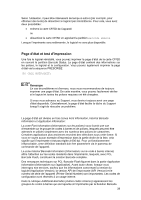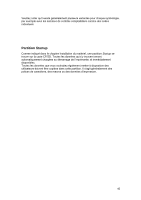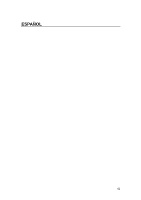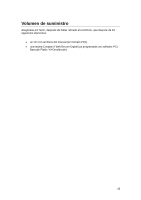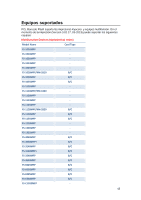Kyocera TASKalfa 6501i PCL Barcode Flash 3.0/KYOmulticode 1.0 Quick Installat - Page 38
Activer et désactiver le logiciel
 |
View all Kyocera TASKalfa 6501i manuals
Add to My Manuals
Save this manual to your list of manuals |
Page 38 highlights
En cas de besoin, vous pouvez copier des partitions de macro et de polices supplémentaires sur la carte CF/SD, sans que cela altère les fonctionnalités du logiciel KM Barcode. Vous pouvez imprimer une liste de partitions pour disposer d'une vue d'ensemble de celles-ci, vous pouvez lancer cette impression à partir du panneau de commande de l'imprimante. Le cadre Device Information (Informations sur l'appareil) contient des données sur la taille physique de la carte CF/SD et sur l'espace mémoire utilisé. Le tableau Partition Information (Informations sur les partitions) répertorie les données d'impression, les données de macros et les données de polices se trouvant à proximité de PCL Barcode Flash sur la carte. Les informations sont de nature technique et leur valeur peut fluctuer selon les versions du logiciel. Activer et désactiver le logiciel Avant de pouvoir utiliser le logiciel stocké sur la carte CF/SD avec votre imprimante, vous devez l'activer pour le mettre à disposition de cette dernière. Vous avez deux possibilités : via le panneau de commande de l'imprimante, appelez la partition Barcode Init ou envoyez la séquence PRESCRIBE !R! FRPO I0, KM BC 3.02.9 ; EXIT; à l'imprimante Le chargement automatique du logiciel sur la carte CF/SD est désormais activé et, dès que vous mettez l'appareil sous tension, la Solution Barcode est immédiatement disponible. Remarque Pour pouvoir utiliser le logiciel, vous devez paramétrer votre imprimante sur 600 dpi minimum. Pour configurer votre imprimante, vous pouvez utiliser le panneau de commande ou la séquence PRESCRIBE, !R! FRPO N8,1; EXIT; au choix. 38